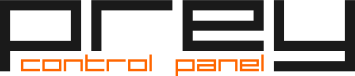Usando o Mac como se fosse um teclado Bluetooth para seu iPhone
Você passa pela situação de estar ao lado do confortável teclado do seu Mac e mesmo assim precisar digitar uma longa mensagem de SMS no diminuto teclado virtual do iPhone?
Eu passo por isso de vez em quando – e também acontece com acesso a determinados sites e chats que podem estar inacessíveis na rede à qual meu Mac está conectado mas que permanecem visíveis no iPhone, e em várias outras situações.
Hoje eu não me incomodo mais com isso, porque depois de dominar algumas técnicas ninjas do teclado do iOS a diferença na velocidade de digitação não é mais tão grande – mas no passado eu cheguei a levar na mochila um teclado Bluetooth para usar nos dias em que a digitação no iPhone ficava intensa.
Se você ainda sente esta demanda hoje, atenção para a dica compartilhada pelo Lifehacker: existe um programa capaz de usar o Bluetooth do seu Mac para fazê-lo operar como um teclado para o seu iPhone (ou iPad, ou Android, ou provavelmente qualquer dispositivo capaz de reconhecer um teclado Bluetooth).
Quem faz a mágica é o Type2Phone – e quando ele está ativo e você o configura como um teclado Bluetooth no seu iPhone (Ajustes | Geral | Bluetooth), o que você digitar no Mac será identificado pelo iPhone como se estivesse sendo digitado nele, além de aparecer, tecla por tecla, na janela do próprio app.
Vale para mensagens SMS, URLs longas, senhas complicadas, e até para textos do Mac que você queira colar em algum app do iPhone – em suma, vale para qualquer digitação no iPhone.

No teste acima, que corresponde ao que foi digitado na outra imagem mais acima, note que o teclado virtual desapareceu enquanto eu digitava, como ocorre normalmente ao usar teclados externos no iOS.
A página do aplicativo na App Store lista os requisitos, o procedimento de ativação, os teclados internacionais do iOS suportados e até mesmo instruções para o caso de a conexão entre Mac e iPhone não dar certo de primeira.
Mas para mim não foi necessário nenhum procedimento alternativo: funcionou de primeira segundo o procedimento mencionado, e só tenho uma observação a registrar: o teclado brasileiro não está na lista dos modelos suportados, e para mim o sistema assumiu um modelo sem a acentuação configurada no meu teclado do Mac. Talvez haja uma forma alternativa de acentuar ou outra configuração a ser experimentada, mas confesso que para mim não fez falta.
O Type2Phone custa US$ 4,99 na Mac App Store – não é das apps mais baratas, mas ao mesmo tempo custa menos do que um teclado Bluetooth para usar ocasionalmente com o celular…
fonte:http://www.hmbt.org